<<Tips
この記事は Blender Advent Calendar 2018 の参加記事です。
Blenderで和柄遊び
今回は和柄を作ってみよう的な感じで行きたいと思います。まあ「チュートリアル未満」的なやつです。
作るのは以下の柄。Blenderは 2.79b を使います。2.80Beta使おうかと思いましたが、Extra Objects Add-on が使えなかったので。
- 市松
- 矢絣
- 亀甲
- 麻の葉
丁度年賀状出さなきゃっていう季節ですし、そういう柄も自分で作ってみるのもいいかなと思いまして。
前提
ちょっとハードル高い気もしますが、あまりダラダラと書けないので、前提設けます。
基本的にメッシュの編集とマテリアル割り当てが主です。
- メッシュの編集はそこそこ出来るもの、少なくとも頂点/辺/面の各選択モードを理解しているものとします。
- レンダリングはしませんが、Blender Renderモードで行います。
- Add Mesh:Extra Objects Add-onを有効にしておきましょう。Honeycombを使います。
- マテリアルの割り当てをすでに理解しているものとします。
- 今回シームレステクスチャとして切り出す等は行いません。
なお、基本的に平行投影、トップビューを作業の基本とします。
市松
1. [Shift]+[A] > Mesh > Grid で Grid オブジェクトを追加します。 解像度はひとまずデフォルト(10x10)で。
2. [TAb]キーを押してエディットモードへ。
3. [Ctrl]+[Tab] > Face で面選択モードへ。 この時点で全ての面が選択されているものとします。
4. マテリアルを2つ作成します。1つ目は白、2つ目は黒。
5. Select > Checker Deselect を実行します。チェッカー状に面が選択されていることを確認します。
6. マテリアルリストから黒のマテリアルを選択し、リストの下の Assign ボタンを押します。
矢絣
1. [Shift]+[A] > Mesh > Grid で Grid オブジェクトを追加します。左下のオペレーションプロパティの値を変更します。
* X Subdivisions = 9
* Y Subdivisions = 5

2. [TAb]キーを押してエディットモードへ。
3. [Ctrl]+[Tab] > Edge で 辺選択モードへ。左から2番目の辺のみを選択します。
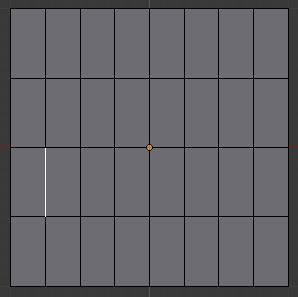
4. [Ctrl]+[E] > Edge Rings で平行な辺を選択します。

5. Select > Checker Deselect を実行します。一つ飛ばしの辺が選択された状態になります。

6. [Ctrl]+[E] > Edge Loop で選択済みの辺の選択状態を辺ループ方向に延長します。
7. [G],[Y] で選択した辺を移動させます。ここは適当に。

8. [Ctrl]+[B] で辺ベベルを行います。ここも適当に幅持たせてください。

9. [Ctrl]+[Tab] > Face で面選択モードへ。 [A]で全ての面を選択します。
10. マテリアルを2つ作成します。1つ目は白、2つ目は紫。
11. Select > Checker Deselect を実行します。チェッカー状に面が選択されていることを確認します。
12. マテリアルリストから紫のマテリアルを選択し、リストの下の Assign ボタンを押します。
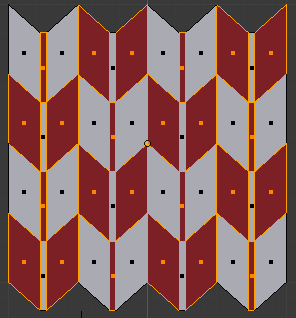
亀甲
1. [Shift]+[A] > Mesh > Extras >Honeycomb で Honeycomb オブジェクトを追加します。左下のオペレーションプロパティの値を変更します。
* Num of rows = 6
* Num of cols = 6
* Cell Diameter = 0.50
* Edge Width 0.00
2. [TAb]キーを押してエディットモードへ。
3. [Ctrl]+[Tab] > Edge で 辺選択モードへ。この時全ての辺が選択されていることを確認します。
4. [W] > Remove Doubles で重複頂点を消します。
5. [F] キーを押して面を貼ります。
6. [Ctrl]+[Tab] > Face で 面選択モードへ。
7. 一度面のあるところで右クリックして、全体的に白いドットの面選択状態になったら [X]>Face で面を削除。
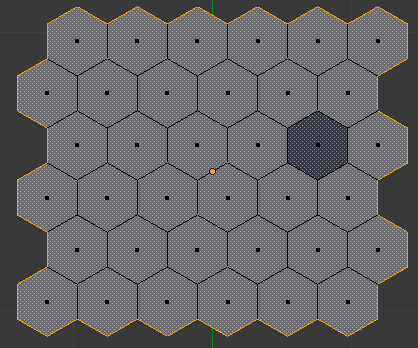
8. 上記手順7.で6角形が選択された場合には [Shigt]+[G] > Polygon Sizes , Compare Equal で選択ののち、 [Ctrl]+[I]で選択状態を反転、[X]>Face で面を削除。
9. マテリアルを2つ作成します。1つ目は赤、2つ目は白。
10 [A]で全ての面を選択します。
11 [I],[I]と押し、面個別にインセットを行います。インセットしたらマテリアルリストから白のマテリアルを選択し、リストの下の Assign ボタンを押します。
12 インセット、マテリアル割り当てを繰り返します。
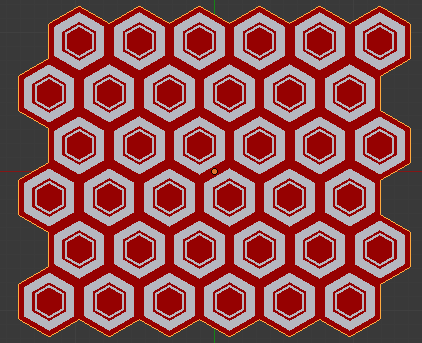
麻の葉
1. [Shift]+[A] > Mesh > Extras >Honeycomb で Honeycomb オブジェクトを追加します。左下のオペレーションプロパティの値を変更します。
* Num of rows = 6
* Num of cols = 6
* Cell Diameter = 0.50
* Edge Width 0.00
2. [TAb]キーを押してエディットモードへ。
3. [Ctrl]+[Tab] > Edge で 辺選択モードへ。この時全ての辺が選択されていることを確認します。
4. [W] > Remove Doubles で重複頂点を消します。
5. [F] キーを押して面を貼ります。
6. [Ctrl]+[Tab] > Face で 面選択モードへ。
7. 一度面のあるところで右クリックして、全体的に白いドットの面選択状態になったら [X]>Face で面を削除。
8. 上記手順7.で6角形が選択された場合には [Shigt]+[G] > Polygon Sizes , Compare Equal で6角形全て選択ののち、 [Ctrl]+[I]で選択状態を反転、[X]>Face で面を削除。
9. マテリアルを2つ作成します。1つ目は淡い緑、2つ目は白。
10 [A]で全ての面を選択します
11. [Alt]+[P] を2回実行します。
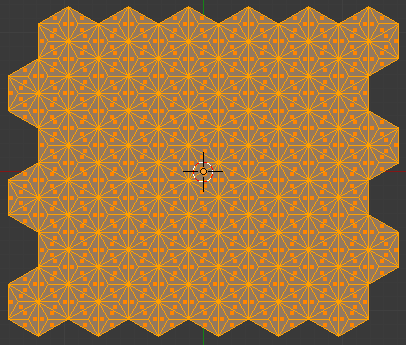
12 [I],[I]と押し、面個別にインセットを行います。インセットしたらマテリアルリストから白のマテリアルを選択し、リストの下の Assign ボタンを押します。

終わりに
ほかにも和柄は有りますが、よく観察してみると「これBlenderで作れんじゃね?」ってなります。繰り返し模様の場合には最小の単位と模様の構成を把握すれば作れないこともないと思います。
紗綾形
毘沙門亀甲
ということで「こんなのモデリングじゃねえ」とか言われる方もいらっしゃる事でしょうが、とりあえず。
次の日は
Blender Advent Calendar 2018 次の日は @km_boo さんによる「リギングってそんなに難しくないかもしれない。っていう話」です。